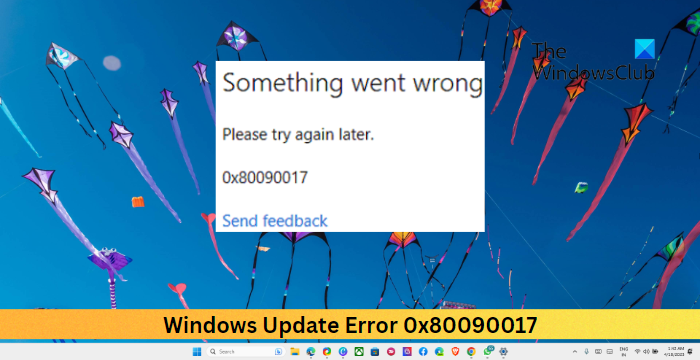Wenn die Windows Update-Fehler 0x80090017 Dich immer wieder beunruhigt, dann könnte Dir dieser Beitrag weiterhelfen. Dieser Windows Update-Fehler 0x80090017 tritt normalerweise auf, wenn die Windows Update-Komponenten nicht korrekt heruntergeladen wurden oder beschädigt sind. Glücklicherweise können Sie einige einfache Vorschläge befolgen, um diesen Fehler zu beheben.
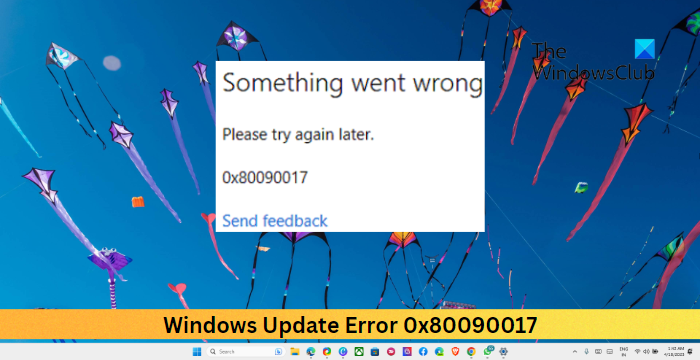
Beheben Sie den Windows Update-Fehler 0x80090017
Um das zu beheben Windows Update-Fehler 0x80090017, setzen Sie die Update-Komponenten zurück und versuchen Sie, die Updates manuell zu installieren. Wenn das nicht hilft, befolgen Sie diese Vorschläge:
- Führen Sie die Windows Update-Problembehandlung aus
- Setzen Sie die Windows Update-Komponenten zurück
- Deaktivieren Sie vorübergehend Antivirensoftware von Drittanbietern
- Starten Sie den Windows Update-Dienst neu
- Installieren Sie Windows-Updates manuell
- Systemwiederherstellung zu einem Zeitpunkt vor dem Auftreten des Fehlers
Sehen wir uns diese nun im Detail an.
1]Führen Sie die Windows Update-Problembehandlung aus

Windows verfügt über ein integriertes Dienstprogramm namens Windows Update Troubleshooter, das bei der Behebung von Update-bezogenen Fehlern hilft. Durch Ausführen dieser Problembehandlung können Update-bezogene Fehler automatisch gescannt und behoben werden. So können Sie die Update-Fehlerbehebung ausführen:
- Offen Einstellungen durch Drücken der Taste Windows-Taste + I Kombination.
- Navigieren Sie zu System > Fehlerbehebung > Andere Fehlerbehebungen.
- Hier klicken Sie auf Laufen neben Windows Update.
2]Setzen Sie die Windows Update-Komponenten zurück
Beschädigte Windows Update-Komponenten sind ein weiterer Grund, warum der Windows Update-Fehler 0x80090017 auftreten kann. Diese Update-Komponenten enthalten Cache-Dateien, die als Speicher dienen und bei der Installation von Updates helfen. Durch das Zurücksetzen dieser Komponenten können alle diese Cache-Dateien gelöscht und auf ihren Standardzustand zurückgesetzt werden. Hier ist wie:
- Öffnen Sie die Eingabeaufforderung als Administrator.
- Geben Sie die folgenden Befehle nacheinander ein und drücken Sie Eingeben.
net stop bits net stop wuauserv net stop appidsvc net stop cryptsvc ren %systemroot%\SoftwareDistribution SoftwareDistribution.old ren %systemroot%\system32\catroot2 catroot2.old net start bits net start wuauserv net start appidsvc net start cryptsvc
- Starten Sie Ihr Gerät anschließend neu und prüfen Sie, ob die Updates installiert werden.
3]Deaktivieren Sie vorübergehend Antivirensoftware von Drittanbietern
Auf Ihrem Windows-Gerät installierte Antivirensoftware kann die Installation von Updates beeinträchtigen. Deaktivieren Sie diese vorübergehend und prüfen Sie, ob der Fehler dadurch behoben wird. Wenn auf Ihrem System keine Antivirensoftware von Drittanbietern installiert ist, deaktivieren Sie die Windows Defender-Firewall und prüfen Sie, ob sie zur Behebung des Windows Update-Fehlers 0x80090017 beiträgt.
4]Starten Sie den Windows Update-Dienst neu
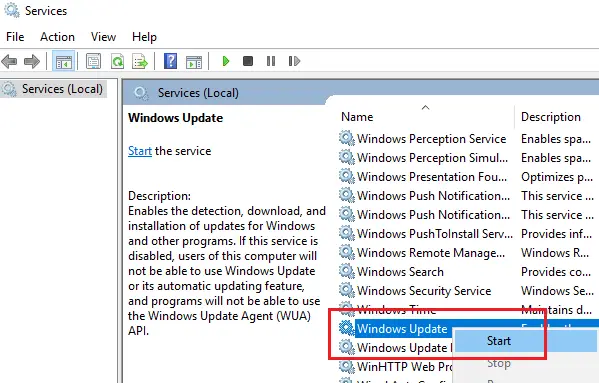
Versuchen Sie als Nächstes, den Windows Update-Dienst neu zu starten. Dieser Dienst hält das Betriebssystem und andere Microsoft-Software auf dem neuesten Stand. Durch einen Neustart des Dienstes können alle mit dem Dienst verbundenen temporären Dateien oder Caches gelöscht und Aktualisierungsprobleme behoben werden. So können Sie es machen:
- Drücken Sie die Taste Start Schaltfläche, Typ Dienstleistungenund schlagen Eingeben.
- Scrollen Sie nach unten und suchen Sie nach Windows Update-Dienst.
- Klicken Sie mit der rechten Maustaste auf den Dienst und wählen Sie ihn aus Neu starten.
5]Installieren Sie Windows-Updates manuell
Wenn keiner dieser Vorschläge hilfreich war, sollten Sie erwägen, Windows-Updates manuell zu installieren. Es ist bekannt, dass dies den meisten Benutzern hilft, den Windows Update-Fehler 0x80090017 zu beheben.
6]Systemwiederherstellung zu einem Zeitpunkt vor dem Auftreten des Fehlers

Wenn der Fehler bei der manuellen Installation der Updates weiterhin auftritt, sollten Sie eine Systemwiederherstellung in Betracht ziehen. Dadurch wird die Windows-Umgebung repariert, indem die Dateien und Einstellungen installiert werden, die Sie im Wiederherstellungspunkt gespeichert haben. So können Sie eine Systemwiederherstellung durchführen. Beachten Sie, dass dies nur möglich ist, wenn Sie zuvor einen Systemwiederherstellungspunkt erstellt haben.
Lesen: Das Programm lässt sich nach Windows Update nicht öffnen
Wir hoffen, dass diese Vorschläge Ihnen geholfen haben.
Warum kann Windows keine Updates installieren?
Wenn Ihr Windows-Gerät keine Updates installieren kann, starten Sie zunächst Ihr Gerät neu und versuchen Sie, die Updates manuell zu installieren. Darüber hinaus können Sie auch Antivirensoftware von Drittanbietern deaktivieren, sofern Sie über eine verfügen.